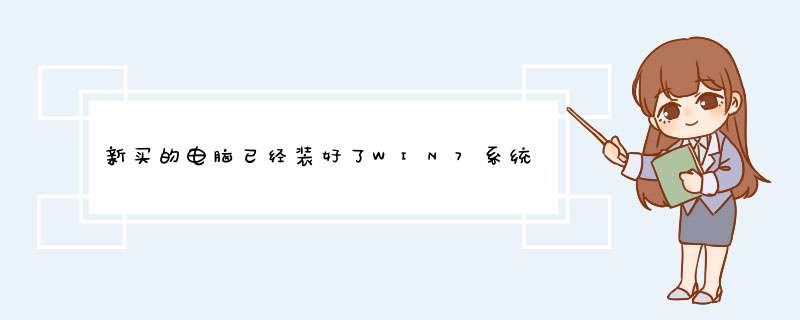
1、右击点击“我的电脑”选择“管理”。点击“存储” -“磁盘管理”。
2、右击“C盘”(我电脑上标的是WIN7),点击(压缩卷)就可以进行硬盘的分配了。等待系统检测可压缩空间大小,单位MB。图中实例可压缩空间大小为449658MB,大约440GB。
3、根据你自己的需求选择压缩出的空间大小,再次点击“压缩”。
4、压缩后可以看到一个未分配的空间。选中它,右键点击,选择“新建简单卷”。
6、并跟着提示点击“下一步”,所有选项不变。驱动号默认为D盘。并点击完成。
7、这时候,新加卷D盘,就是我们要的新分区了。点击我的电脑,D盘,验证是否可以新建数据。
C盘分区的方法及步骤:
不需要重装,可通过压缩C盘空间的方式,分出其他分区。
1. 首先,在电脑桌面找到【我的电脑】(或【计算机】)的图标,鼠标右键点击。
2. 在d出的选型中,点击【管理】选项。
3. 在d出的【计算机管理】窗口中,点击左侧的【磁盘管理】。
4. 在右侧d出的磁盘里,可以看到除了一个系统保留分区之外,只有C盘一个分区。鼠标右键点击【C盘】分区,在选项中找到并点击【压缩卷】。
5. 点击之后,计算机开始【查询压缩空间】,看看C盘分区有多少空间可分配给其他分区。
6. 【查询】完成之后,会d出【压缩C】窗口。在【输入压缩空间量】中输入我们用来分配给其他分区的容量数值(默认是可用的最大值),点击【压缩】。
7. 【压缩】之后,磁盘中多出一个【未分配】区域,同时C盘容量被压缩变小。
8. 然后,鼠标右键点击【未分配】区域,在d出的选项中点击【新建简单卷】,在【未分配】区域中新建分区。(可以根据自己的喜好和需要决定新建个数。)
找到新建扩展卷,选择你要新建的分区大小, 想建多少看你自己, 在正常情况下, 这种分区方式只能管理4个分区,多余的无法管理 , 多余4个可能让你改成动态分区,建议不懂的人不要选择动态分区,
欢迎分享,转载请注明来源:内存溢出

 微信扫一扫
微信扫一扫
 支付宝扫一扫
支付宝扫一扫
评论列表(0条)